
Sommario:
- Passaggio 1: Creando Las Conexiones En El Guante
- Passaggio 2: Soldando Los Conectores e Los Sensors Flex
- Passaggio 3: Uniendo Los Sensors Flex Al Guante
- Passaggio 4: Soldando El Guante a La PCB
- Passaggio 5: collegamento con El Arduino e Bluetooth
- Passaggio 6: Codice Del Arduino
- Passaggio 7: Codice di AppInventor
- Passaggio 8: archivio.APK per Android
- Autore John Day [email protected].
- Public 2024-01-30 10:04.
- Ultima modifica 2025-01-23 14:50.

L'obiettivo di questo progetto è creare un sistema di ingresso per dispositivi mobili, che è controllato per i movimenti di los dedos, in questo caso, con l'aiuto di una garanzia
Per vedere questo tutorial in inglese, clicca qui:
Passaggio 1: Creando Las Conexiones En El Guante




Materiali:
- garanzie
- 5 sensori Flex (da 2.2 pulgadas o 5.4 pulgadas)
- 7 conectores negros para las conexiones negatives
- 7 connettori rossi per connessione positiva
- 5 conectores verdi per la señal
- 2 connettori amarillos per le salite Tx e Rx del bluetooth
- 5 resistenze da 330 ohm
- 1 PCB perforato
- 1 arduino UNO
- 1 modulo bluetooth HC-06
Passaggio 2: Soldando Los Conectores e Los Sensors Flex

- Derecho: Positivo
- Izquierdo: Negativo
Passaggio 3: Uniendo Los Sensors Flex Al Guante



*IMPORTANTE: En este caso lo que se hizo fue adherirlos con hilo con el proposito de mantenerlos lo mas cerca posible de los dedos
Passaggio 4: Soldando El Guante a La PCB

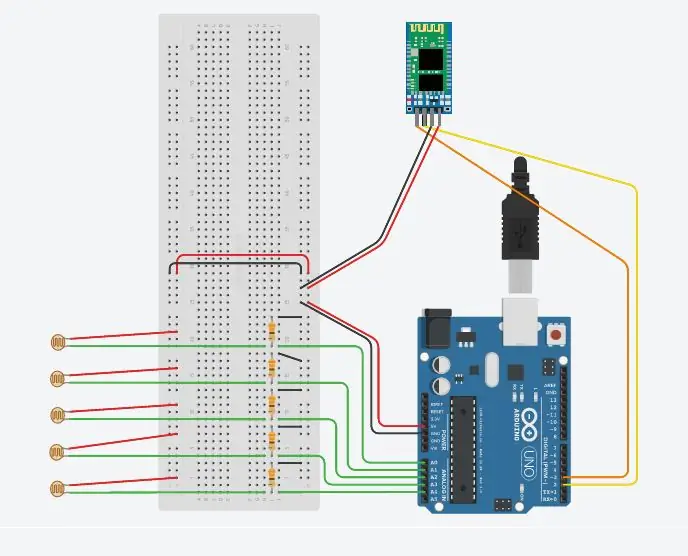
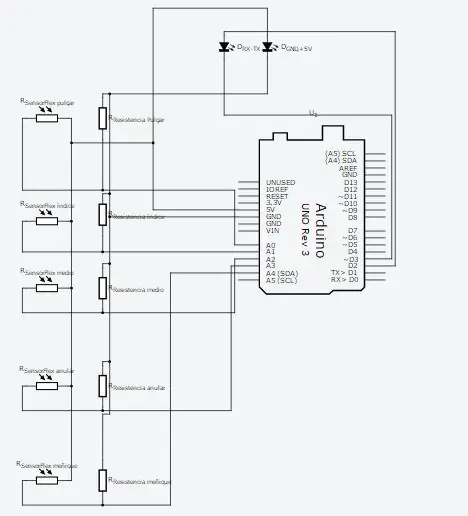
1. Soldar los 5 cables rojos de los sensors Flex juntos y soldarle los otros dos cables rojos que mas adelante conectaremos
2. Soldar el cable negro de un SensorFlex con una resistencia, y un cable verde como salida en el mismo lado de la resistencia(entre el cable negro y la resistencia), hacer esto con los 5 Cables negros, uno por cada una de las resistenze.
3. Soldar las 5 resistencias juntas (por el lado opuesto a los cable verdes), y unirles dos cable negros que mas adelante conectaremos
Passaggio 5: collegamento con El Arduino e Bluetooth

Conectar los conectores verdes en las entradas analógicas del Arduino de la siguiente forma:
- Connettore del pulgar = A0
- Connettore dell'indice = A1
- Connettore del medio = A2
- Connettore del anulare = A3
- Connettore del meñique = A4
Conectar un conector negro en la salida GND del Arduino y el altro conector negro en la entrada GND del Bluetooth
Conectar un conector rojo en la salida 5V del Arduino e l'altro conector rojo en la entrada +5V del Bluetooth
Bluetooth:
- Bluetooth Tx -> Pin2 Arduino
- Bluetooth Rx -> Pin3 Arduino
Passaggio 6: Codice Del Arduino
#includere
SoftwareBluetooth seriale(2, 3);
int flex1 = A0; int flex2 = A1; int flex3 = A2; int flex4 = A3; int flex5 = A4; int valorflex1; int valorflex2; int valorflex3; int valorflex4; int valorflex5; int estadoTotal_valorflex; int numero_anteriore = 0; int lista_num = {2, 3, 4}; int contatore =0; void setup() { Serial.begin(9600); bluetooth.begin(9600); } void loop() { valorflex1 = analogRead(flex1); valorflex2 = analogRead(flex2); valorflex3 = analogRead(flex3); valorflex4 = analogRead(flex4); valorflex5 = analogRead(flex5); int array_valoresflex = {valorflex1, valorflex2, valorflex3, valorflex4, valorflex5}; estadoTotal_valorflex = valorTotal(array_valoresflex); int num_bytes_enviar=(bindec(estadoTotal_valorflex)); lista_num[contador]=num_bytes_enviar; if (contatore=2) { risultato= risultato-10000; } if (indice>=6) { risultato= risultato-1000; } if (medio>=6) { risultato= risultato-100; } if (anulare>=6) { risultato= risultato-10; } if (menica>=6) { risultato= risultato-1; } restituisce il risultato; } int bindec(int num) { int dedo= 0; if (num%10==1) { dedo=dedo+1; } if (((num/10)%10)==1) { dedo=dedo+2; } if ((((num/10)/10)%10)==1) { dedo=dedo+4; } if (((((num/10)/10)/10)%10)==1) { dedo=dedo+8; } if ((((((num/10)/10)/10)/10)%10)==1) { dedo=dedo+16; } ritorna dedo; } void print_valores(){ Serial.print("Pulgar:"); Serial.print(valorflex1); if (valorflex1<10){ Serial.print(" "); } Serial.print(" Indice:"); Serial.print(valorflex2); if (valorflex2<10){ Serial.print(" "); } Serial.print(" Medio:"); Serial.print(valorflex3); if (valorflex3<10){ Serial.print(" "); } Serial.print(" Anulare:"); Serial.print(valorflex4); if (valorflex4<10){ Serial.print(" "); } Serial.print(" Menique:"); Serial.print(valorflex5); if (valorflex5<10){ Serial.print(" "); } Serial.print(" Binario:"); Serial.print(estadoTotal_valorflex); if (estadoTotal_valorflex<10000){ Serial.print(" "); if (estadoTotal_valorflex<1000){ Serial.print(" "); if (estadoTotal_valorflex<100){ Serial.print(" "); if (estadoTotal_valorflex<10){ Serial.print(" "); } } } } Serial.print(" Decimal:"); Serial.println(bindec(estadoTotal_valorflex)); }
Passaggio 7: Codice di AppInventor
Importa un AppInventor (código modificabile)
Passaggio 8: archivio. APK per Android
Finalmente, l'archivio per Android
Consigliato:
Tappeto con sensori/Comunicazione RF con Arduino Micro: 4 passaggi (con immagini)

Tappeto Con Sensori/Comunicazione RF Con Arduino Micro: Ho recentemente terminato l'installazione Ugualmente diversa, che è composta da una serie di lampade che reagiscono ai sensori posti in un tappeto sotto le lampade. Ecco come ho realizzato il tappeto con i sensori di pressione. Spero che lo troverai utile
Controller per guanti fai-da-te con sensori E-Textile: 14 passaggi (con immagini)

Controller per guanti fai-da-te con sensori E-Textile: questo Instructable è un tutorial passo passo su come realizzare un guanto dati con sensori eTextile. Il progetto è una collaborazione tra Rachel Freire e Artyom Maxim. Rachel è la designer di sensori tessili ed eTextile per guanti e Arty disegna il circ
Come impostare il Samsung Galaxy S7 con Android 8.0 per mostrare solo lo schermo per un'app!!: 5 passaggi

Come impostare il Samsung Galaxy S7 con Android 8.0 per mostrare solo lo schermo per un'app !!: Questo Instructable ti mostrerà come impostare il tuo Samsung Galaxy S7 per mostrare lo schermo solo per un'app Questo è fantastico se hai un bambino / bambino a chi piace giocare con il tuo telefono o vuole assicurarsi che il tuo telefono rimanga in un'app solo quando qualcun altro è
Mod 3.3V per sensori a ultrasuoni (preparare HC-SR04 per logica 3.3V su ESP32/ESP8266, Particle Photon, ecc.): 4 passaggi

Mod 3.3V per sensori a ultrasuoni (preparare HC-SR04 per logica 3.3V su ESP32/ESP8266, Particle Photon, ecc.): TL;DR: Sul sensore, tagliare la traccia al pin Echo, quindi ricollegarlo utilizzando un divisore di tensione (Echo trace -> 2.7kΩ -> Echo pin -> 4.7k -> GND)
Alternativa economica e precisa fai-da-te per il guanto Flex Sensor: 8 passaggi (con immagini)

Alternativa economica e accurata fai-da-te per il guanto con sensore flessibile: ciao a tutti, questo è il mio primo tutorial e in questo tutorial ti insegnerò a creare un guanto con sensore flessibile economico e preciso. Ho usato molte alternative al sensore flessibile, ma nessuna ha funzionato per me. Quindi, ho cercato su Google e ho trovato un nuovo
